時間:2017-07-04 來源:互聯網 瀏覽量:
今天給大家帶來機械硬盤和固態硬盤裝係統正確設置分區的方法,機械硬盤和固態硬盤裝係統怎麽正確設置分區,讓您輕鬆解決問題。
點擊查看:uefi安裝係統
今天客服反映機械硬盤加固態硬盤重新裝係統之後無法正常啟動,隻有通過u大師的最後一項嚐試從硬盤啟動才可以啟動,最後確定是因為硬盤的分區設置有問題,這裏跟大家分享下兩塊硬盤正確設置分區的方法。
安裝係統現在分為uefi+gpt安裝,這裏略過這種方式的分區方法,因為此方式沒有主次和活動分區的區別,隻需要分區成gpt格式,有esp存在就行了,具體分方法請看頂部鏈接:uefi安裝係統。
至於legacy這種模式就需要用到我們正確設置分區了,不然可能無法啟動。
首先我們要清楚一個概念,正確的係統引導方式,隻有一個主分區,其他為邏輯分區,而且除了係統分區之外,其他分區最好不要是激活狀態,不然會不成功,正確分區圖如下:
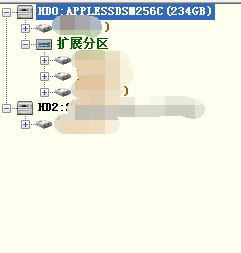
一個主分區,其餘全部是邏輯分區。也就是說不論哪個硬盤做係統,另外一個所有分區必須設置成邏輯分區,一個活動分區其餘全部是未激活狀態。
如果設置有錯,我們該怎麼更改?
打開我們U大師的分區工具,diskgeius,然後選中你錯誤分區,右鍵單擊,做出正確的操作就可以了。
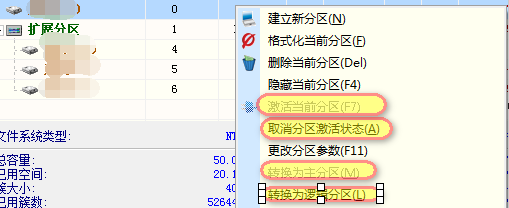
如上圖,你可以取消激活,這是祝分區,轉換邏輯分區等等。
最後如果您還有什麼意見或者建議,請到u大師官網留言www.udashi.com,或者到u大師論壇發帖bbs.udashi.com,也可以直接聯係客服,祝生活愉快!
以上就是機械硬盤和固態硬盤裝係統正確設置分區的方法,機械硬盤和固態硬盤裝係統怎麽正確設置分區教程,希望本文中能幫您解決問題。